- Независимо дали сте нов в света на стрийминга или вече сте опитен, има вероятност вече да сте чували за YouTube Music - опцията за поточно предаване на музика на видео услугата.
- YouTube Music е услуга за стрийминг на музика, както подсказва името му, при която потребителите могат да разглеждат песни и музикални видеоклипове в YouTube и да ги изтеглят за възпроизвеждане офлайн.
- Към момента услугата се предлага в 100 държави, но вероятно не е налична във вашата, тъй като сте тук. Ако случаят е такъв при вас, идването тук беше вдъхновен избор.
- Използването на методи като използване на VPN услуга или промяна на настройките на държавата на вашето устройство ще ви помогне да заобиколите geoblocking и да се насладите на услугата без ограничения.
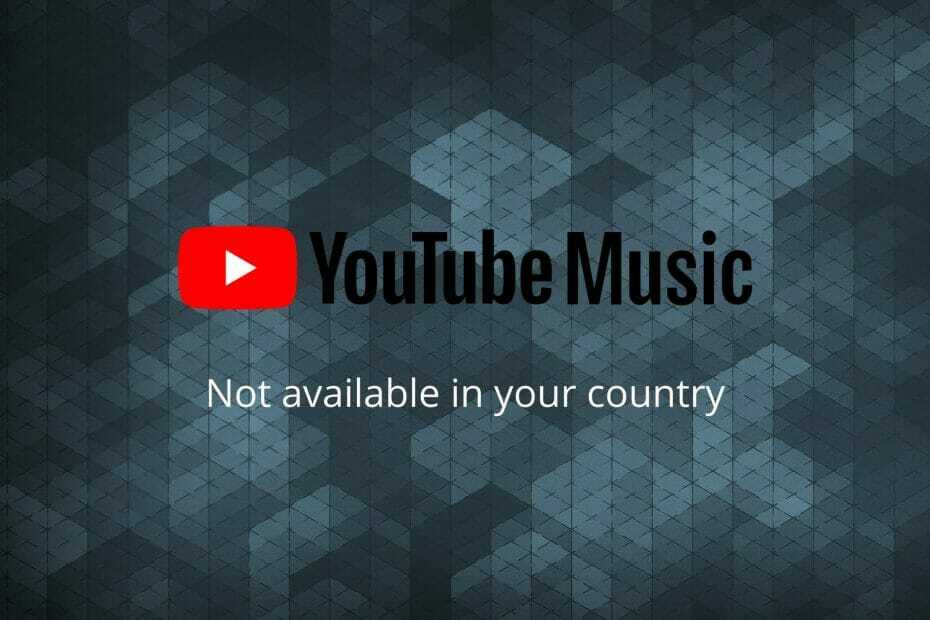
Този софтуер ще поправи често срещаните компютърни грешки, ще ви предпази от загуба на файлове, злонамерен софтуер, отказ на хардуер и ще оптимизира вашия компютър за максимална производителност. Отстранете проблемите с компютъра и премахнете вирусите сега в 3 лесни стъпки:
- Изтеглете инструмента за възстановяване на компютъра Restoro който идва с патентованите технологии (патентът е наличен тук).
- Щракнете Започни сканиране за да намерите проблеми с Windows, които биха могли да причинят проблеми с компютъра.
- Щракнете Поправи всичко за отстраняване на проблеми, засягащи сигурността и производителността на вашия компютър
- Restoro е изтеглен от 0 читатели този месец.
YouTube Музиката е услуга за стрийминг на музика, разработена от собствеността на Google онлайн платформа за споделяне на видео YouTube през 2015 г.
За съжаление услугата е не е достъпен от цял свят, така че вместо да бъдете разочаровани, защото YouTube Music не се предлага във вашата страна, трябва да продължите да четете, тъй като ние измислихме решения.
С YouTube Music можете да слушате официални песни, албуми, плейлисти, радиостанции на изпълнители, ремикси и версии на песни на живо или чрез уеб плейъра или мобилното приложение.
Можете да използвате услугата като безплатна версия, ако не ви е грижа за реклами или като първокласно ниво, в който случай ще можете да пускате любимите си песни без реклами.
С премиум версия можете да слушате музика във фонов режим на мобилното си устройство, ако желаете за да излезете от приложението, но продължете да слушате след това и можете също да изтеглите песни за офлайн възпроизвеждане.
Ако искате да намерите където в момента е налице YouTube Music, можете да проверите списъка и да проверите дали вашата държава е в него или не.
В злополучното събитие, че вашата държава не е в списъка, трябва да опитате решенията, представени по-долу и след това можем да ви уверим в успеха.
Какво да направя, ако YouTube Music не е налице в моята държава?
1. Използвайте VPN услуга
Независимо дали искате да използвате услугата на мобилно устройство, таблет или компютър, използването на VPN услуга е един от най-добрите методи, който ще ви позволи да заобикалят гео-ограниченията ако YouTube Music не е наличен във вашата държава.
Услугата VPN (виртуална частна мрежа) основно ще замени текущия ви IP адрес с такъв в държава, в която услугата е налична в момента.
Например, ако решите да се свържете от Съединените щати, YouTube музика ще открие потребител от САЩ, въпреки че физическият ви адрес е в държава, в която YouTube Music не е налице.
Освен това VPN също криптира вашия трафик между интернет и вашето устройство и следователно вашия ISP (доставчик на интернет услуги) вече не може да наблюдава вашата интернет активност и да събира данни за Вие.
Можете да изберете VPN услуга от различни доставчици, безплатна или първокласна; обаче, трябва да се придържате към премиум ниво, ако можете да си го позволите.
Въпреки че безплатната и първокласната VPN услуга ще анонимизират вашето сърфиране в интернет, freemium винаги ограничава използването на мегабайта, както и броя на сървърите, с които можете да се свържете.
Освен това, с безплатна VPN, може да ви отнеме повече, за да се свържете със сървъри и уебсайтове и може също да срещнете закъснения, закъснения, прекъсвания или прекъсвания.
Ако YouTube Music не е наличен във вашата държава, можете да го накарате да работи, като използвате VPN с вашия компютър или мобилно устройство.
Как да използвам VPN на компютър
- Регистрирайте се при доставчик на VPN услуги.
- Изтеглете и инсталирайте приложението на вашето устройство.
- Стартирайте приложението.
- Свържете се със сървър в държава, където услугата е достъпна (напр. САЩ, Германия, Франция и др.).
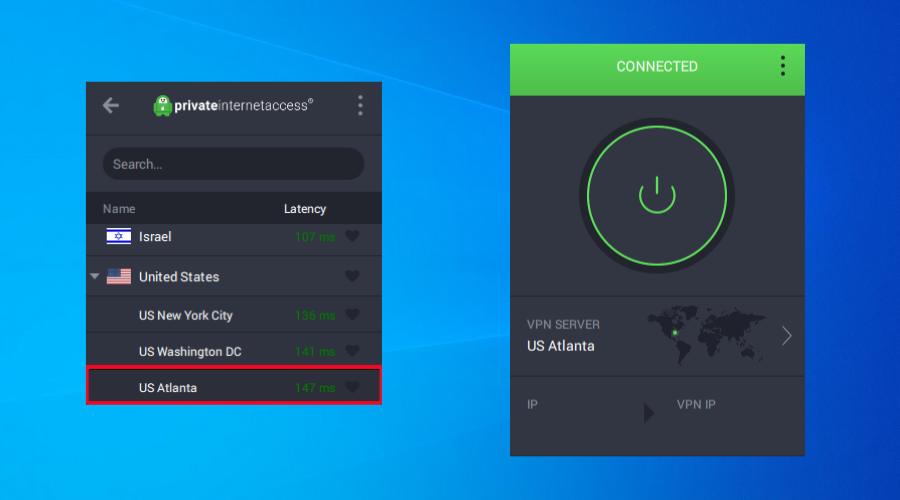
- Отворете уеб плейъра YouTube Music и се наслаждавайте на поточно предаване на любимите си конфитюри без ограничения.
Как да използвам VPN на Android
- Регистрирайте се при доставчик на VPN услуги.
- Инсталирайте VPN клиента на вашето устройство Android.
- Свържете се с VPN сървър в държава, където услугата е достъпна.
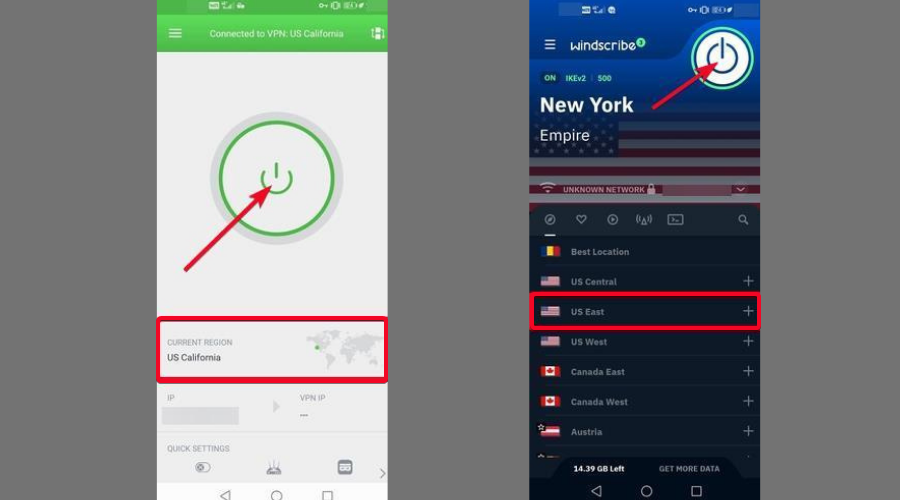
- На вашето устройство с Android отидете на Настройки кликнете върху Приложения и изберете Google Play Store.
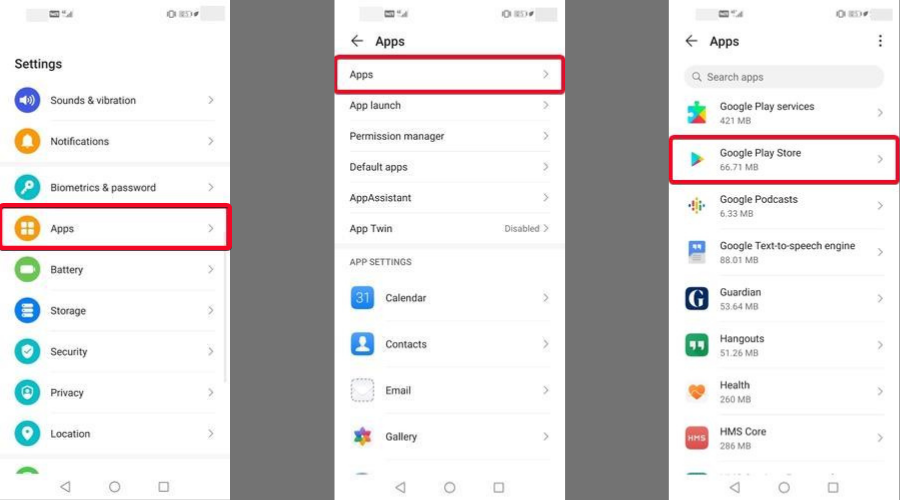
- Натисни ПРИНУДИТЕЛНО СПИРАНЕ за да рестартирате приложението.
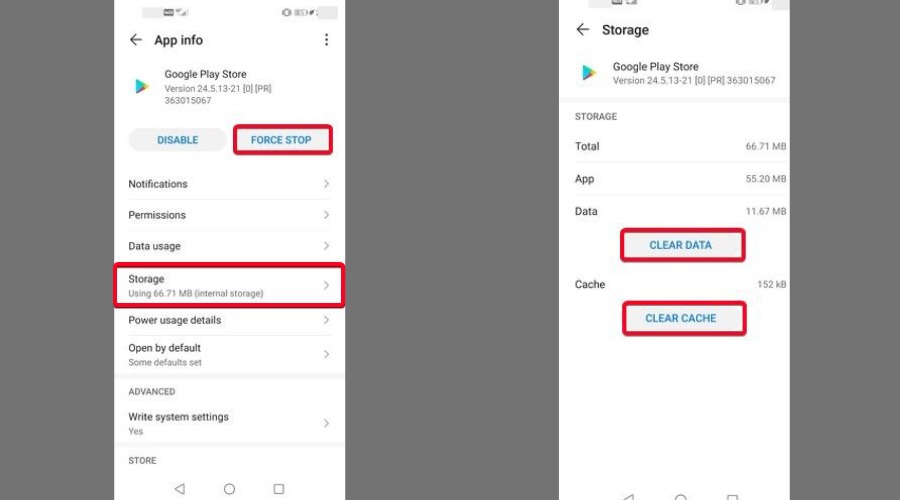
- Отидете на Съхранение и докоснете ИЗТРИЙ КЕШ-ПАМЕТ, след това изберете ЯСНИ ДАННИ.
- Отворете Google Play Store и опитайте отново да стартирате YouTube Music.
2. Създайте нов акаунт в Google
Чрез създаването на нов акаунт в Google можете да настроите нов адрес с държава, в която в момента е достъпна YouTube Music и да слушате любимите си песни на предпочитаното от вас устройство.
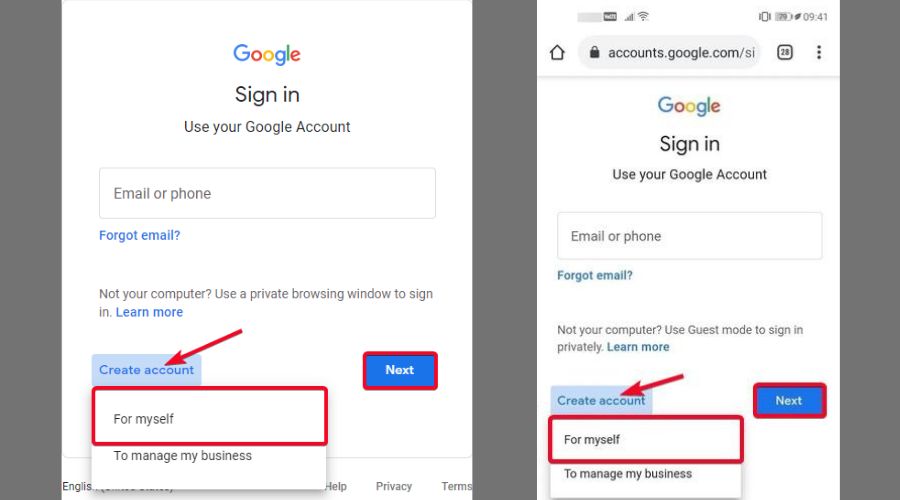
Стартирайте сканиране на системата, за да откриете потенциални грешки

Изтеглете Restoro
Инструмент за ремонт на компютър

Щракнете Започни сканиране за намиране на проблеми с Windows.

Щракнете Поправи всичко за отстраняване на проблеми с патентованите технологии.
Стартирайте сканиране на компютър с инструмент за възстановяване на възстановяване, за да намерите грешки, причиняващи проблеми със сигурността и забавяния. След като сканирането приключи, процесът на поправяне ще замени повредените файлове с нови файлове и компоненти на Windows.
Тъй като Google ви дава възможност да създадете акаунт с избрания адрес, може да помислите за това метод, тъй като е лесен за използване и не е необходимо да преминавате през проблемите с плащането, както в случай на промяна държави.
3. Промяна на държавата ми в Google Play
Някои приложения могат да бъдат недостъпни в Google Play Store в зависимост от текущото ви местоположение; ако приложението не е налично, ще получите съобщението Този артикул не е наличен във вашата държава.
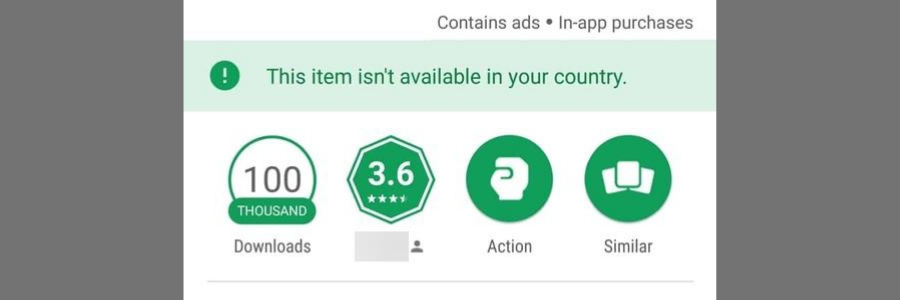
Ако преживеете същото с YouTube Music, трябва да се уверите, че текущата ви държава съответства на тази във вашия акаунт в Google; в противен случай можете да го промените, така че вашият Play Store да ви показва съответните приложения.
Независимо дали сте променили временно държавата си или сте се преместили в нова, където услугата може да е достъпна, можете да актуализирате адреса на акаунта си в Play.
Имайте предвид, че можете да смените държавата си само веднъж годишно и за да го направите, трябва да предоставите начин на плащане от новата държава.
Следвайте стъпките по-долу, за да промените държавата си в Google Play.
- Отвори Магазин за игри приложение на вашето устройство Android.
- Отидете в менюто, след което натиснете Сметка.
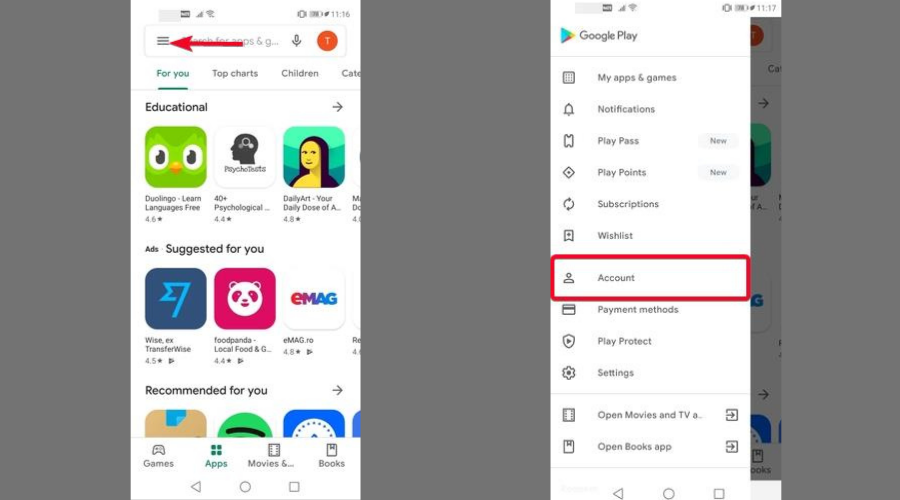
- Под Държава и профили, намерете вашето име и държава.
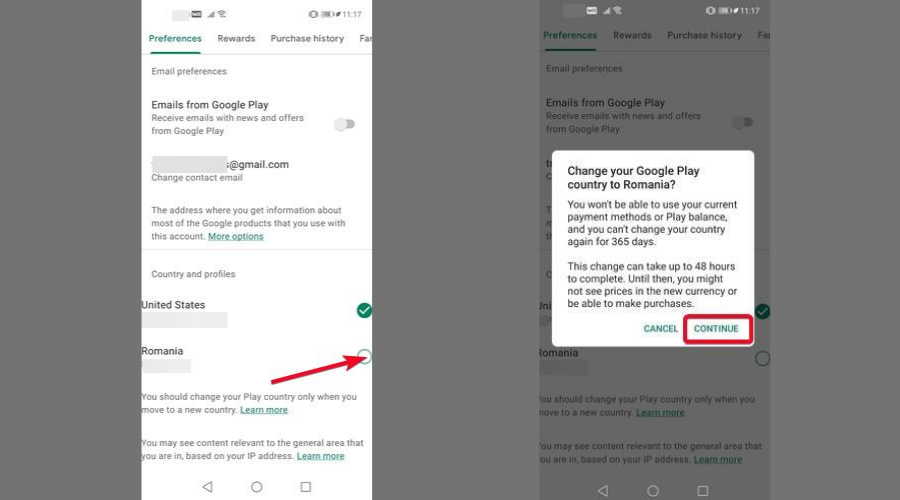
- Следвайте инструкциите, за да добавите начин на плащане от новата държава или да смените държавата си.
- Google Play Store ще се промени автоматично в новата държава, но може да отнеме до 48 часа, за да влязат в сила промените.
4. Промяна на държавата ми на Apple ID
Ако се опитате да инсталирате YouTube Music на вашето iOS устройство чрез App Store и получите съобщението Понастоящем това приложение не се предлага във вашата страна или регион, можете да промените вашия Държавен регион и / или Apple ID настройки.
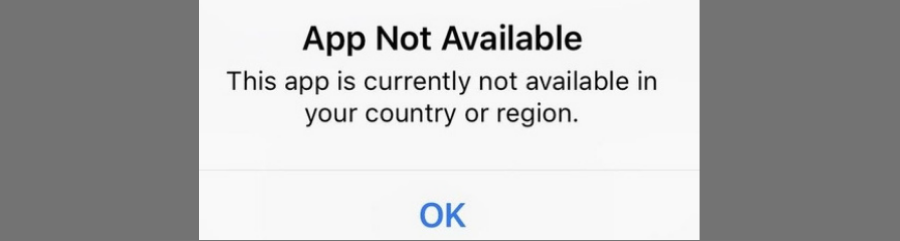
Преди да започнете, не забравяйте да изразходвате останалия кредит, да анулирате абонаментите си и да използвате нов начин на плащане за новата държава или регион, ако имате такъв.
Можете да промените държавата си, без да създавате нов Apple ID, само ако имате начин на плащане за новата държава; например не можете да използвате бразилска кредитна карта за US App Store.
В противен случай, ако нямате валидна карта / начин на плащане от новата държава, трябва да създадете втори акаунт на Apple ID, вместо да променяте настройките за съществуващия си.
Каквато и да е вашата ситуация, изберете една от двете опции и следвайте стъпките по-долу.
Как да промените държавата, като създадете нов Apple ID
- Стартирайте App Store на вашето устройство, докоснете иконата на човека в горния десен ъгъл и след това натиснете Отписване.
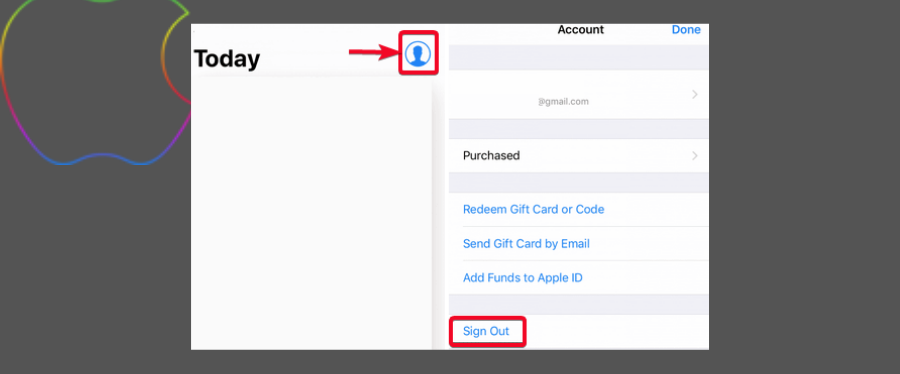
- Посетете Страница на акаунти на Apple и се регистрирайте за акаунт.
- Избери Държавен регион където е налице YouTube Music.
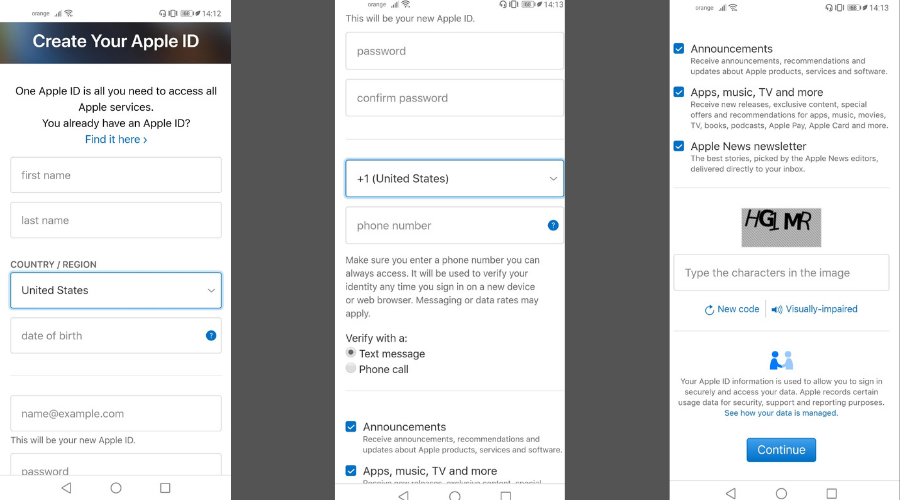
- Докоснете продължи и ще получите код за потвърждение по имейл.
- Въведете кода на вашето устройство и вашият нов Apple ID ще бъде създаден.
- Стартирайте App Store, потърсете YouTube Music и натиснете Инсталирай.
- Влезте отново с новия си Apple ID. След като влезете, ще трябва да въведете адреса си за фактуриране и начина на плащане.
- Под АДРЕС ЗА ФАКУЛИРАНЕ попълнете адреса за новата си държава. Можете да въведете произволен телефонен номер, защото Apple не ги потвърждава.
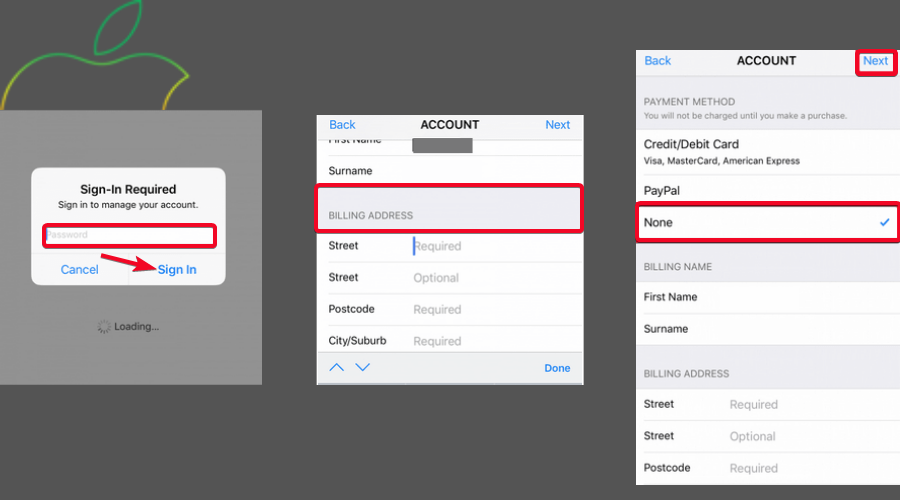
- Под НАЧИН НА ПЛАЩАНЕ, добавете начин на плащане за новата държава, ако имате такъв или изберете Нито един в противен случай.
- Сега вашите устройства на Apple са правилно конфигурирани, за да ви позволят да инсталирате YouTube Music, както и други гео-ограничени приложения върху тях.
Как да промените държавата, без да създавате нов Apple ID
- На вашия iPhone, iPad или iPod touch.
- Докоснете името си, след което докоснете Медии и покупки.
- Докоснете Преглед на акаунт.
- Докоснете Държавен регион.
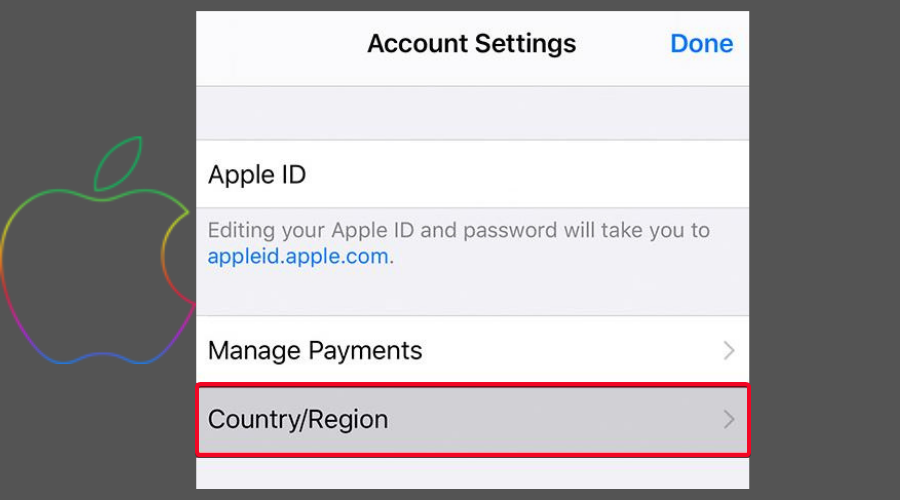
- Докоснете Промяна на държава или регион.
- Докоснете новата си държава или регион и прегледайте Правила и условия.
- Докоснете Съгласен в горния десен ъгъл, след което докоснете Съгласен отново за потвърждение.
- Изберете начин на плащане и въведете новата си информация за плащане и адрес за фактуриране, след което докоснете Следващия.
Заключение
Ние сме много уверени, че след като изпробвате горните решения, ще можете да използвате услугата за стрийминг на YouTube Music, независимо къде се намирате в момента.
Докато услугата не се разшири и във вашата страна, няма нужда да чакате, а да й се насладите без ограничения, започвайки от днес.
Създайте нов акаунт в Google, ако това изглежда най-лесният начин за вас, актуализирайте настройките на държавата за вашия Android или iOS устройство, или още по-добре, свържете се с държава, в която YouTube Music е достъпна с помощта на VPN обслужване.
VPN винаги ще бъде от голяма полза при работа с geoblocking и тъй като може да бъдете отново ограничени, когато се опитвате да използвате други приложения или услуги, трябва по-добре да се подготвите предварително.
 Все още имате проблеми?Поправете ги с този инструмент:
Все още имате проблеми?Поправете ги с този инструмент:
- Изтеглете този инструмент за ремонт на компютър оценени отлично на TrustPilot.com (изтеглянето започва на тази страница).
- Щракнете Започни сканиране за да намерите проблеми с Windows, които биха могли да причинят проблеми с компютъра.
- Щракнете Поправи всичко за отстраняване на проблеми с патентованите технологии (Ексклузивна отстъпка за нашите читатели).
Restoro е изтеглен от 0 читатели този месец.
![ПОПРАВКА: Качителят не е направил това видео достъпно [YouTube]](/f/f4a78bf36f44191bdf3afdc3ec3f63d3.jpg?width=300&height=460)
![YouTube Грешка 400: Неправилна или незаконна заявка [FIX]](/f/b9976989879df177ffa5064c7be529b9.jpg?width=300&height=460)
![За съжаление този видеоклип не може да се редактира грешка в YouTube [ИЗПРАВЛЕНИЕ НА ЕКСПЕРТА]](/f/94c526fd23dafd8dbb4f833266b85048.jpg?width=300&height=460)